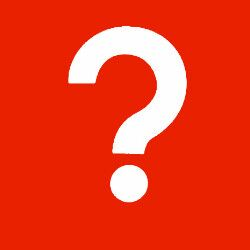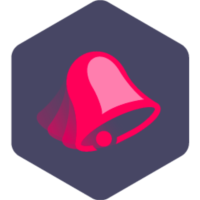auCDtect Task Manager
v1.6.0 绿色中文版大小:6.5M更新:2015-03-18
类别:音频处理系统:WinAll,Win7
分类

大小:6.5M更新:2015-03-18
类别:音频处理系统:WinAll,Win7
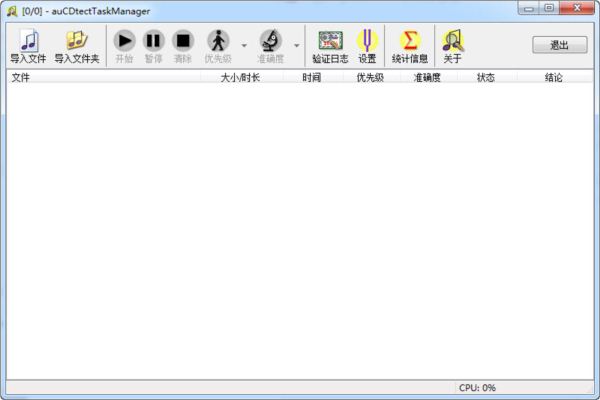
auCDtect Task Manager是一款免费的无损音乐检测软件,可以对你能接触到的绝大部分常用和非常用音频文件进行检测并提供相应频谱来参照,此外它还创造性的将数据验证整合入音频检测工具中并以检测日志形式提供给使用者,这一点几乎可以使所有格式的制假行为成为不可能。
这是标准配色方案的频谱:

这是高彩配色方案下的频谱:

你别看这花里胡哨的。辨识度比上面的高多了。你一看到红色,就知道大概-20dB,一看到黄色大概-35dB,一看到绿色大概-50dB。。。。。。
你问我,16位的音频的动态范围不是只有96dB吗?怎么还能显示到-120dB?这是个单纯的想法,实际上通过适当的抖动量化,在实践中16位音频的有效动态范围足以达到120 dB。
一般来说,声音开到90dB已经很大声了。不管你自认为能听到多高频率的声音,深蓝色和粉红色的部分你压根就听不到,浅蓝色的部分也只是隐约感觉到一点而已。
MP3
V0(~256K)

320K

其实没什么好说的,明眼人都看得出来,就是看哪里黑掉一块,16k的那一刀,20k的那一刀,像这种从浅蓝色到黑色完全没有过渡,切得这么整齐的很可能就是假无损。
320k mp3也不一定就是20k一刀切,根据参数不同,可以是20.5k,可以是21k,可以是21.5k,也可以像下面这样。这是可能会被判别为CDDA的:)
使用-b 320 --lowpass -1参数,保留20k以上:
320K 使用-b 320 --lowpass -1参数

OGG
Q8.2(~256K)

详细的我就不解释了,就是直接看黑块。
看频谱这东西不用教,看多了自然就懂了,如果你不会看,那一定是因为你看的频谱不够多=。= 你可以试着将各种码率各种格式的有损音频进行测试,查看频谱。
不过最后一张不细心观察,还真不好分辨。细看的话上方有两个黑洞:) 其实这没什么好担心的,世界上是不贩卖Nero AAC压制的音频文件的,像这种频谱好看的有损音频都有了,真无损早就传遍整个网络了,纯属庸人自扰之。
但是某些底噪是深蓝色的256K iTunes Plus AAC就有些难办了,这种音频或多或少都会在20k到22k部分出现一些很小的长方形黑块或粉红色块,不细心观察的话,很容易被忽略。
不要想当然的认为频谱保留得越完整越好。
其实很多时候频谱图的颜色已经发生了变化,比如从浅蓝色变为深蓝色,从深蓝色变为浅蓝色,只是你不容易察觉而已。
Fuse音频实验室音频处理M2019.3官方版
查看指数音频Stratus 3D音频处理Mv3.0.0 x64官方版
查看悠悠虚拟乐队音频处理Mv1.1.00 beta 体验版
查看音频编辑软件(Power Music Professional)音频处理Mv5.1.5.0多语言版
查看音频转换器TunesKit Audio Converter音频处理Mv3.1.0.45 PC版
查看lofi效果器插件Baby Audio Super VHS音频处理Mv1.0.0 官方版
查看Spleeter分离伴奏和人声音频处理Mv2.8
查看万能君的工具箱音频处理Mv2.2
查看方言语音生成器音频处理Mv1.1绿色版
查看配乐专家音频处理Mv2.1 官方版
查看Apowersoft录音精灵音频处理Mv4.2.3.0最新版
查看MAGIX ACID Pro 8音频处理Mv8.0.8 Build 29 64位中文版
查看Tag And Rename(音乐文件管理工具)音频处理M3.9.14 绿色版
查看乐数基调查询音频处理.52Mv1.0绿色版
查看ae可视化音乐模板大全音频处理M2017最新版
查看MAGIX编辑器套件(MAGIX CoreFX Suite)音频处理Mv1.0.22官方最新版
查看Rogue Amoeba Airfoil音频处理Mv5.6.1 pc版
查看Music Editing Master音频处理Mv11.6.5
查看STLan网络嵌入式录音系统(雨燕网络嵌入式电话录音管理程序)音频处理M1.03官方版
查看手机铃声制作软件iRingg音频处理Mv1.2.8 官方版
查看Kuassa Efektor Modulation Bundle音频处理Mv1.0.1 CE-V.R
查看Listen 1音乐插件音频处理.34M1.8.0
查看FxSound Enhancer汉化最新版音频处理Mv13.28.0
查看音量管理 SoundVolumeView音频处理.09MV2.05 免费版
查看点击查看更多